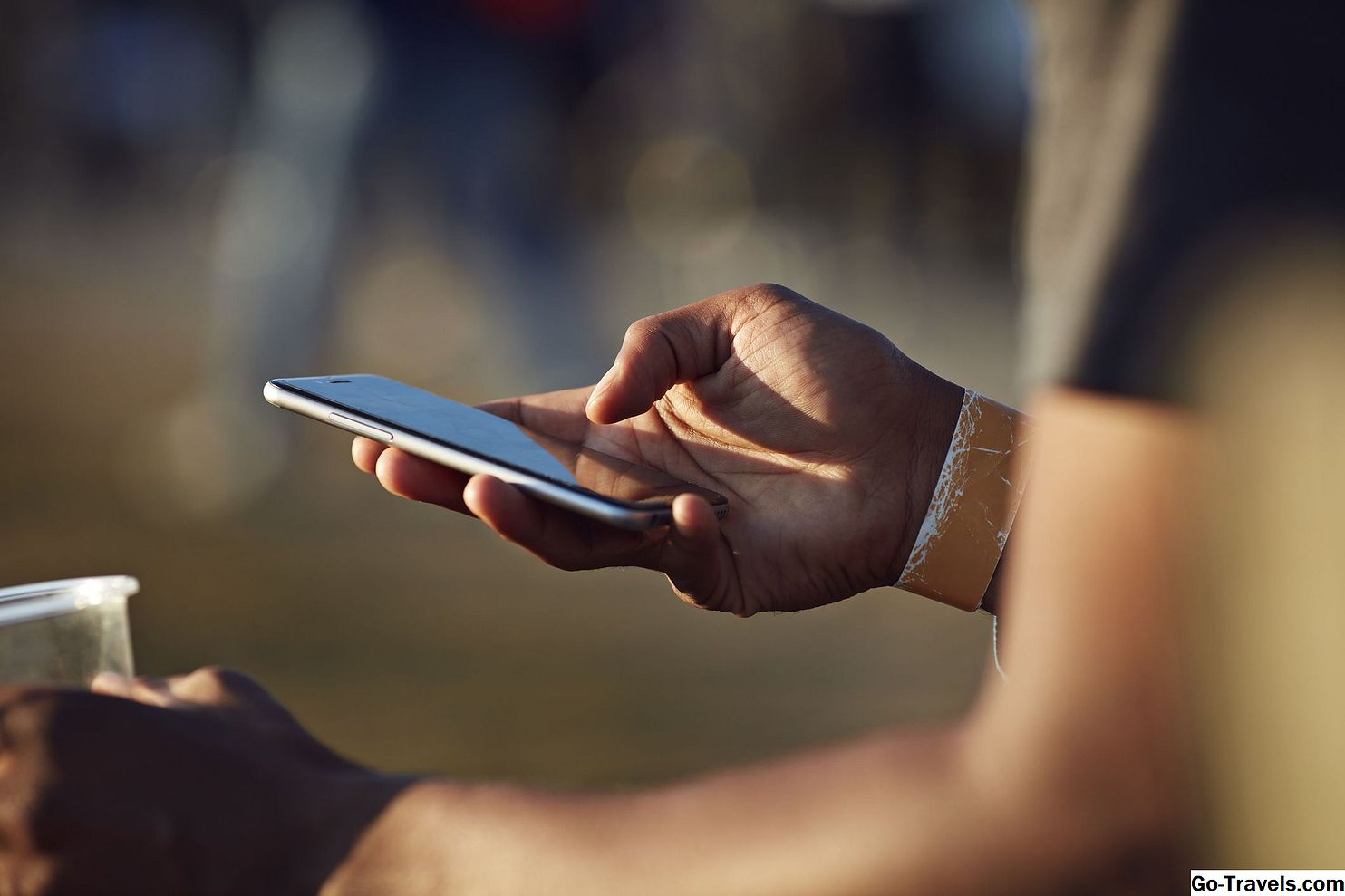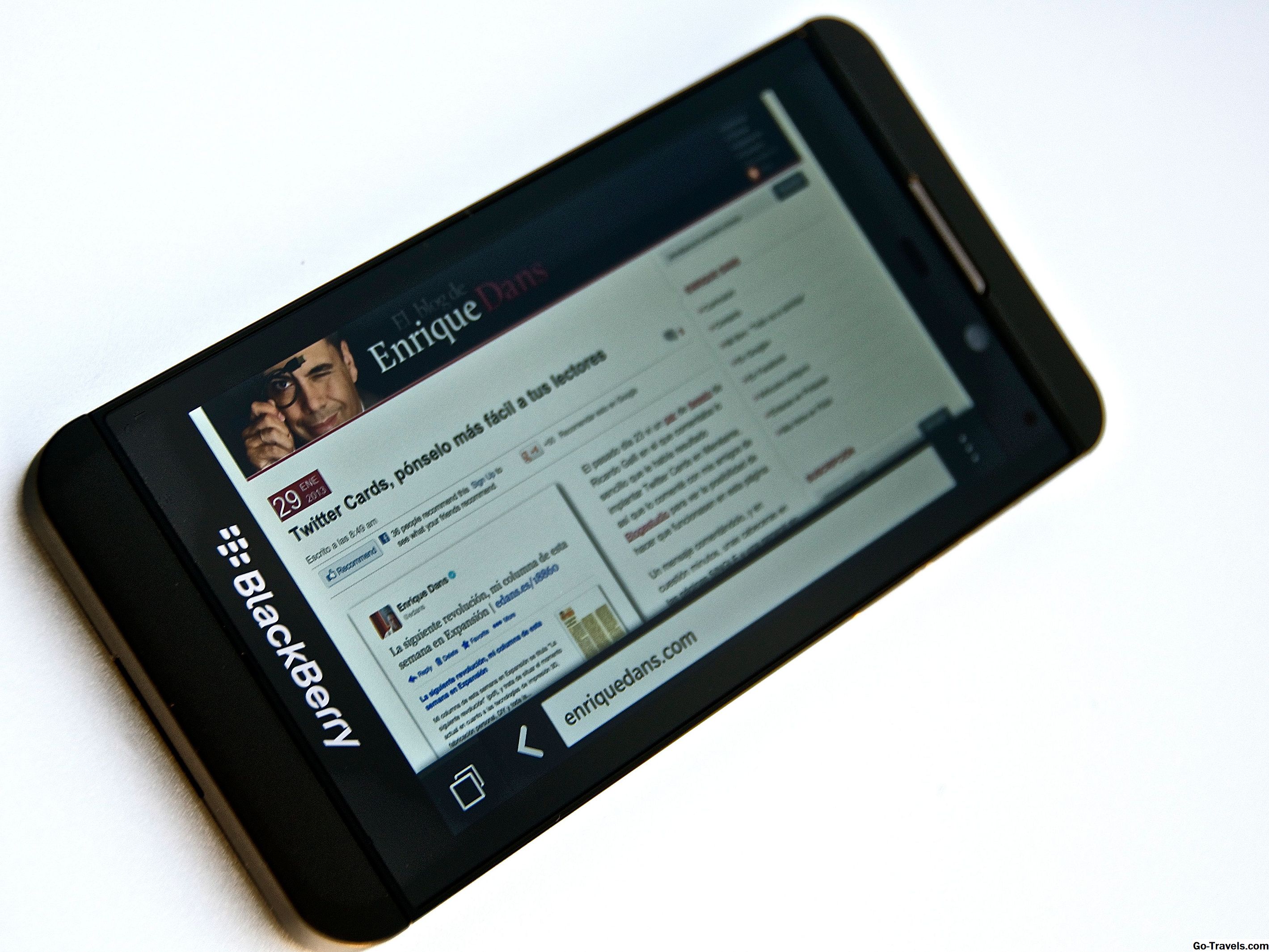Roku je popredným mediálnym prehrávačom streamingu, zatiaľ čo zariadenia Alexa sú niektoré z najobľúbenejších inteligentných reproduktorov. Dve z nich nie sú neoddeliteľne kompatibilné, ale má zmysel len to, že by ste chceli ovládať Roku s Alexom, ak vlastníte a používate obidve často.
Samozrejme, stačí použiť štandardný diaľkový ovládač alebo univerzálne diaľkové ovládanie. Aplikáciu Roku môžete dokonca stiahnuť, ak chcete používať svoj telefón alebo tablet na ovládanie televízora. Predstavte si, aké ľahšie by bolo povedať Alexe, aby to urobil za vás.
Pripojenie Alexa / Roku je možné vďaka aplikácii a zodpovedajúcej zručnosti Alexa. Prečítajte si, ako používať aplikáciu Quick Remote na ovládanie Roku pomocou Alexa.
Kompatibilné zariadenia
Spolu s prístrojom Streaming Roku budete potrebovať buď zariadenie s Androidom alebo systémom iOS a jedno z nasledujúcich zariadení s funkciou Alexa:
- Amazon Echo;
- Echo Plus;
- Echo Spot;
- Echo Show;
- Echo Dot;
- Amazon Tap;
- alebo tabletu Alexa Hands-Free Fire HD 10.
Inštalácia aplikácie
- Stiahnite si Quick Remote pre aplikáciu Alexa & Roku pre Android alebo iOS.
- Skontrolujte, či je vaše zariadenie pripojené k rovnakej sieti Wi-Fi ako vaše zariadenie Roku.
- Otvor Rýchle diaľkové ovládanie pre Alexa & Roku app.
- kohútik Vyberte roku v spodnej časti obrazovky.
- Vyberte si Roku, s ktorým sa chcete spojiť s Alexou. Ak máte vo svojom dome iba jeden Roku, klepnutím na ňu ho vyberte.
- Vráťte sa na hlavnú obrazovku.
- kohútik Prihláste sa do služby Amazon.
- kohútik dovoliť ak ste už prihlásený do služby Amazon na svojom smartfóne alebo tablete. V opačnom prípade sa prihláste do Amazonu a pokračujte. (Toto aplikácii neposkytuje prístup k vášmu účtu Amazon, ale umožňuje pripojiť iba dva.)
Povoliť Alexa Roku Skill

- Prihláste sa do aplikácie Alexa alebo prejdite na stránku alexa.amazon.com.
- Z ponuky vyberte zručností alebo Zručnosti a hry.
- Zadajte rýchle vzdialené v Hľadať všetky zručnosti a stlačte vstúpiť.
- Vyberte položku Rýchle vzdialenie app a potom vyberte umožniť.
Použitie hlasových príkazov na ovládanie Roku s Alexou
Po stiahnutí aplikácie Quick Remote a povolenej schopnosti môžete začať používať Alexa a Roku spolu. Spolu s vami vybraným slovom prebudíte, budete tiež musieť povedať: "požiadajte Quick Remote …"
Existuje desiatky príkazov na ovládanie Roku s Alexou, takže si hrajte s tým, čo chcete robiť a môžete byť príjemne prekvapení. Aby sme vám mohli pomôcť začať, nájdete niekoľko užitočných príkazov:
Poznámka: Niektoré príkazy sa vzťahujú iba na niektoré zariadenia Roku.
- "Alexa, opýtajte sa Quick Remote na prehrávanie videa," ktorý bude prehrávať video, ak je podporované na sledovanom kanáli.
- "Alexa, spýtaj sa Quick Remote na spustenie Netflixu," ktorý otvorí kanál Netflix; Mnoho ďalších kanálov môže byť spustené aj týmto spôsobom.
- "Alexa, opýtajte sa Quick Remote na vyhľadávanie," ktoré vás zavedú na obrazovku vyhľadávania.
- "Alexa, opýtajte sa Quick Remote na zmenu na Family Room Roku," ktorý vám umožní prepínať medzi zariadeniami Roku v rôznych miestnostiach.
- "Alexa, spýtaj sa Quick Remote na zvýšenie hlasitosti," čo zvýši hlasitosť, ak používate Roku TV.
Dôležité tipy
Aby aplikácia fungovala dokonale, sú potrebné určité kroky.

V zariadeniach so systémom Android sa uistite, že zariadenie Wi-Fi je vždy zapnuté, aj keď je zariadenie v režime spánku. to umožňuje prijímať príkazy od Alexy, ktoré posielajú do Roku. Ponechajte si Wi-Fi natrvalo nasledovne:
- Prejdite do nastavení zariadenia a klepnite na Wi-Fi.
- Klepnite na vertikálne elipsy a klepnite na Rozšírené Wi-Fi.
- pod Ak je obrazovka vypnutá, zapnite Wi-Fi, klepnite na Áno.
Na zariadeniach so systémom iOS budete musieť zmeniť nastavenia tejto aplikácie, aby ste zaistili, že fungujú správne:
- Otvorené nastavenie.
- kohútik všeobecný.
- kohútik Aktualizácia aplikácie na pozadí.
- kohútik Aktualizácia aplikácie na pozadí na vrchu.
- Uisti sa Wi-Fi alebo Wi-Fi a mobilné údaje je vybratá.
Navyše, nepoužívajte aplikáciu Rýchle vzdialené aplikácie. Stlačte príslušné zariadenie Domov stlačte tlačidlo alebo tlačidlo, ak ho chcete zatvoriť. Ak sa zdá, že aplikácia prestal pracovať na zariadeniach so systémom iOS, pripojte ju k nabíjaniu. niekedy zariadenie oneskorí upozornenia push, keď je batéria nízka.